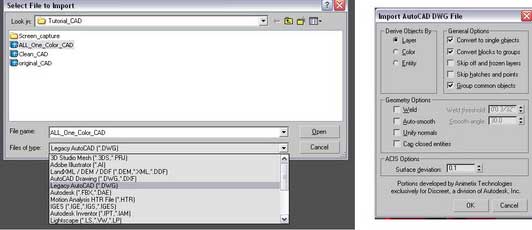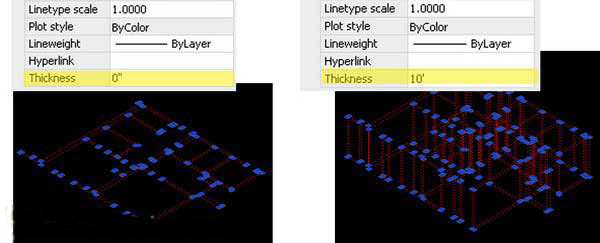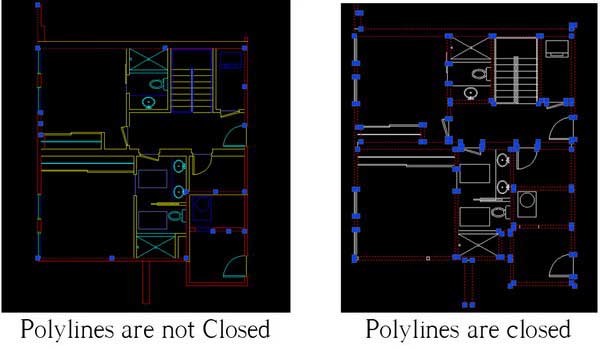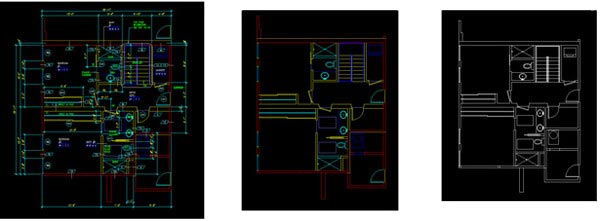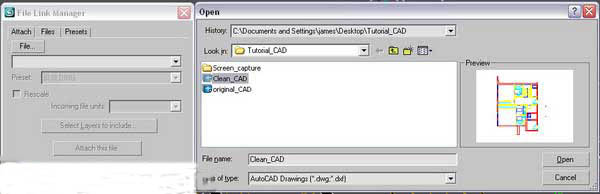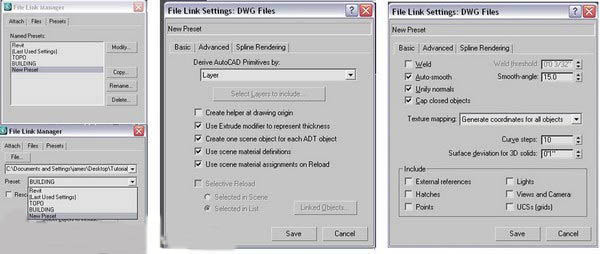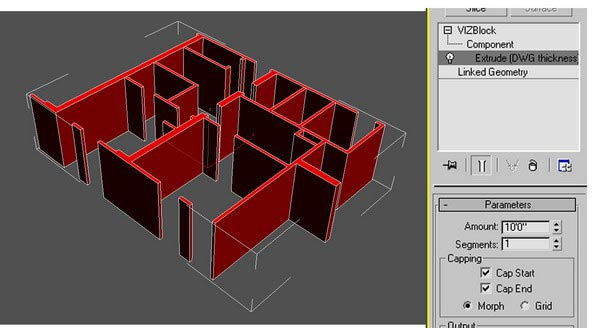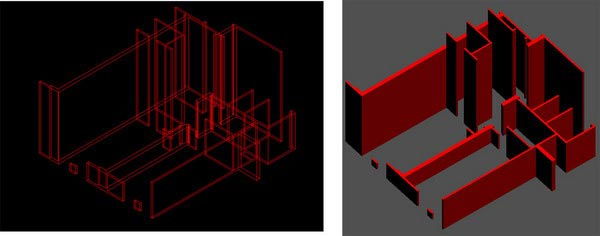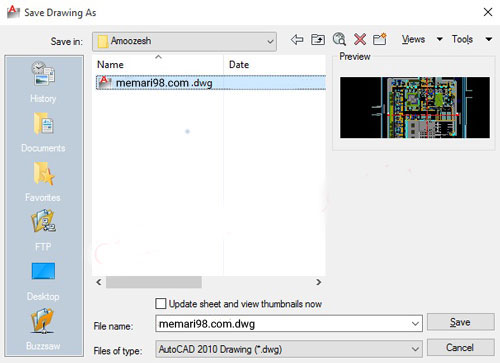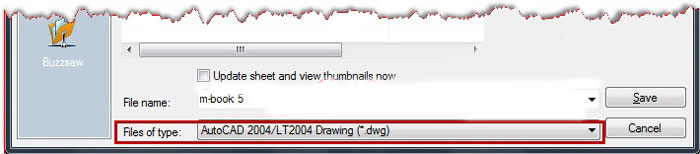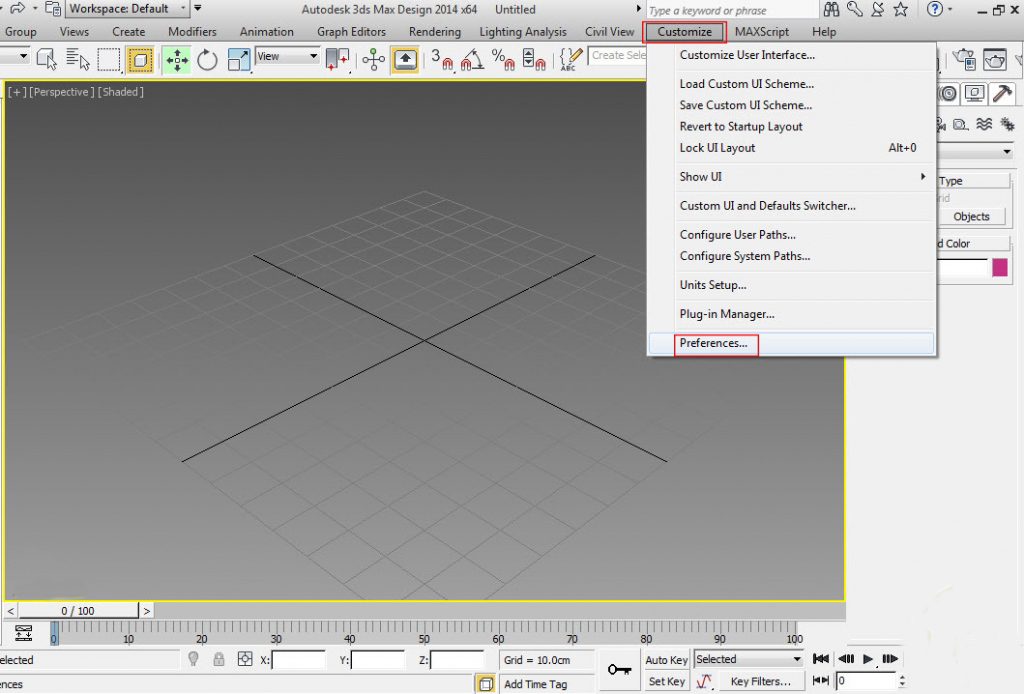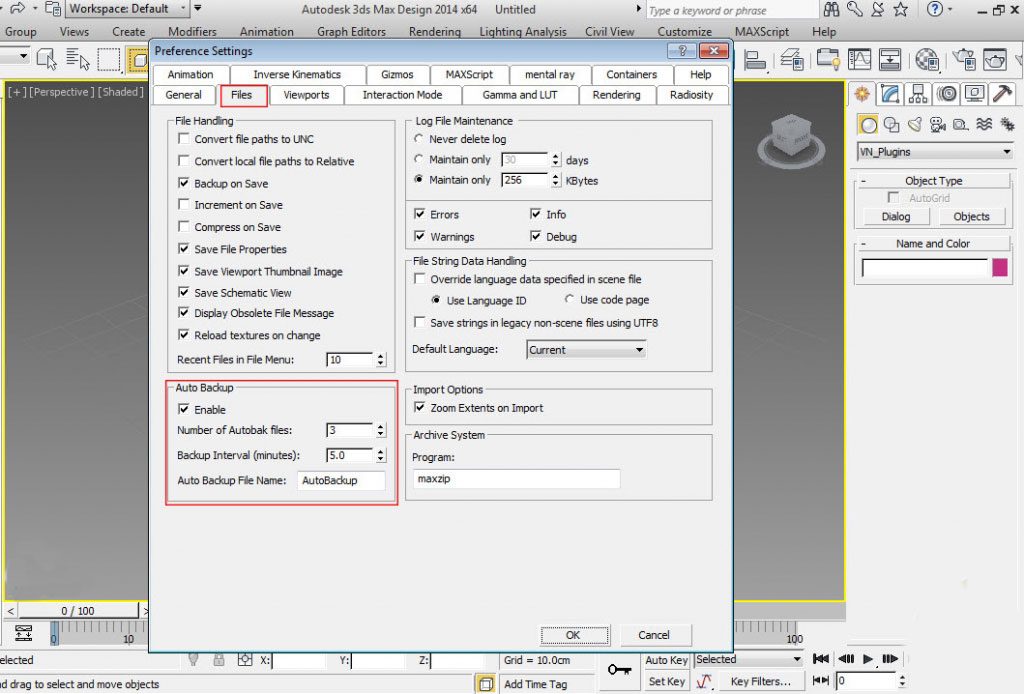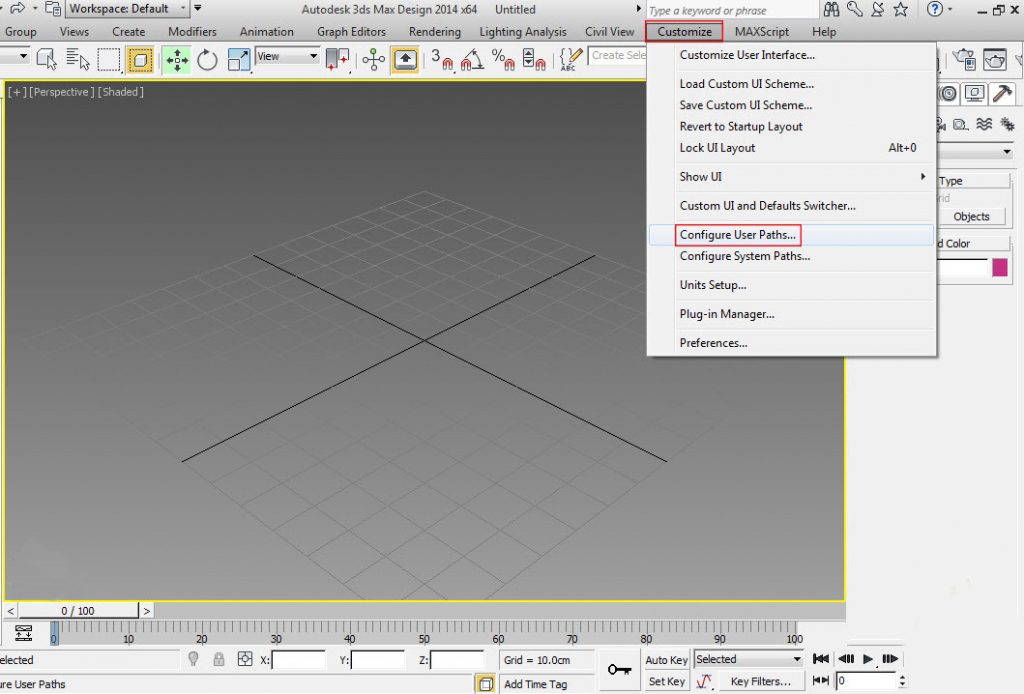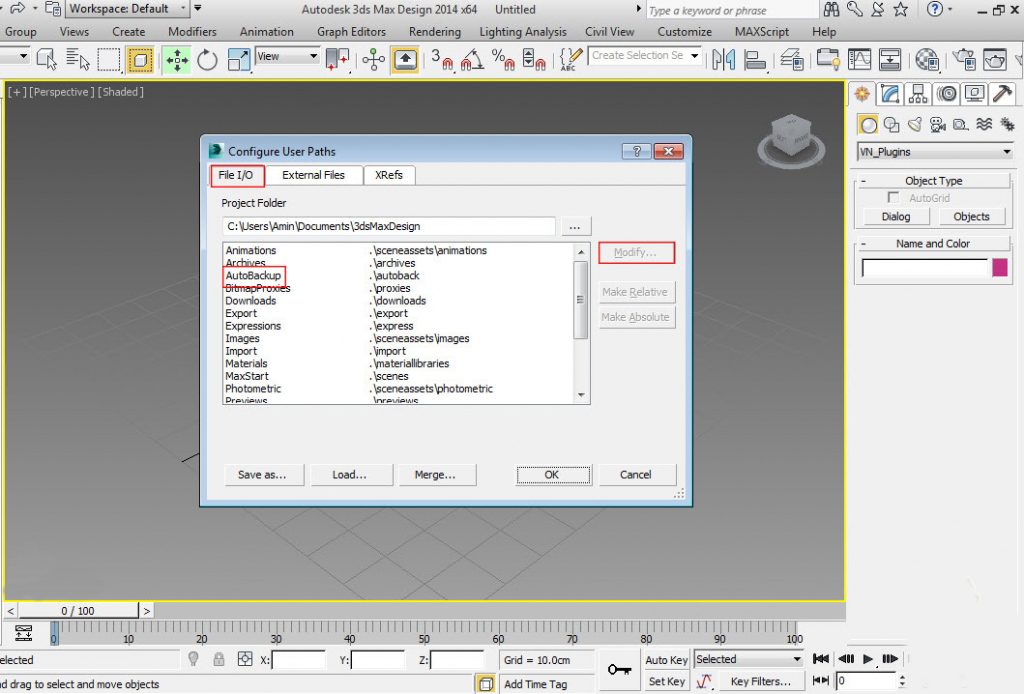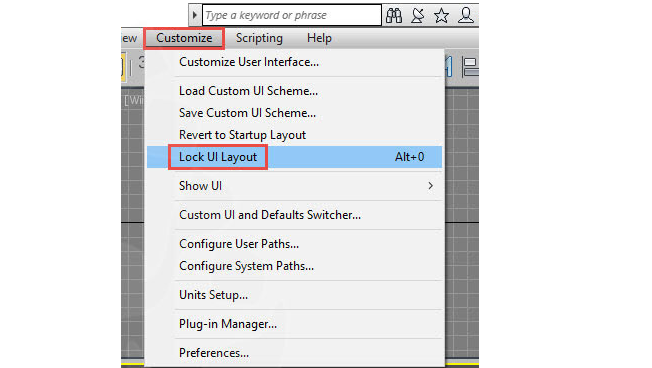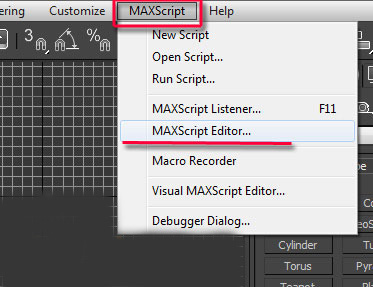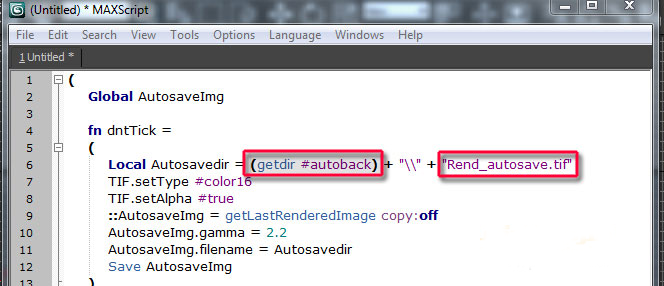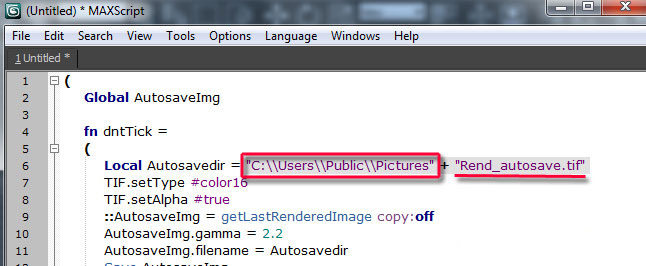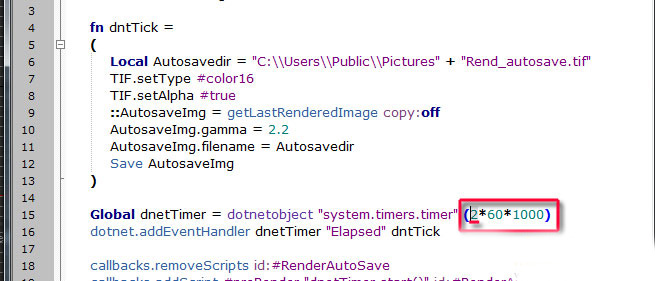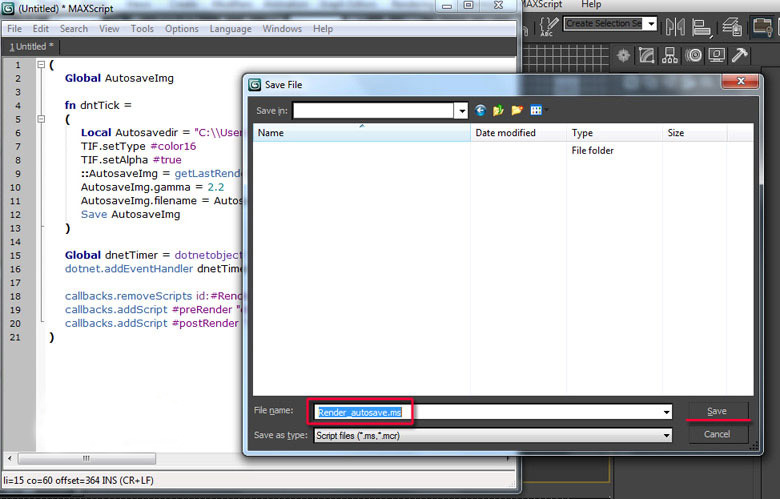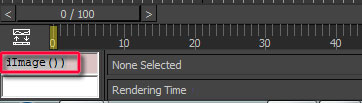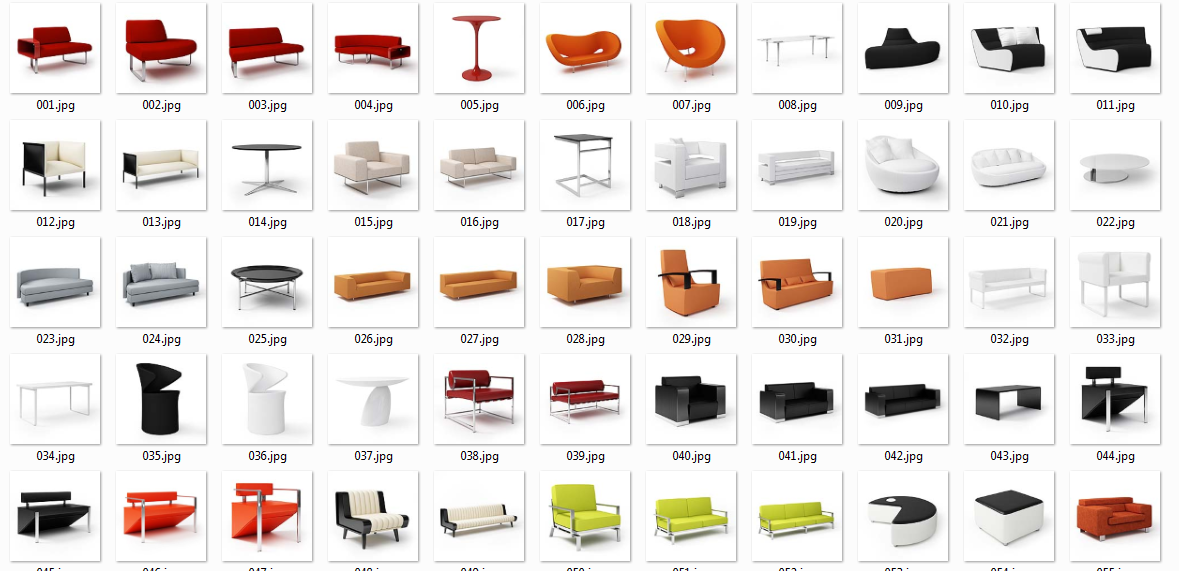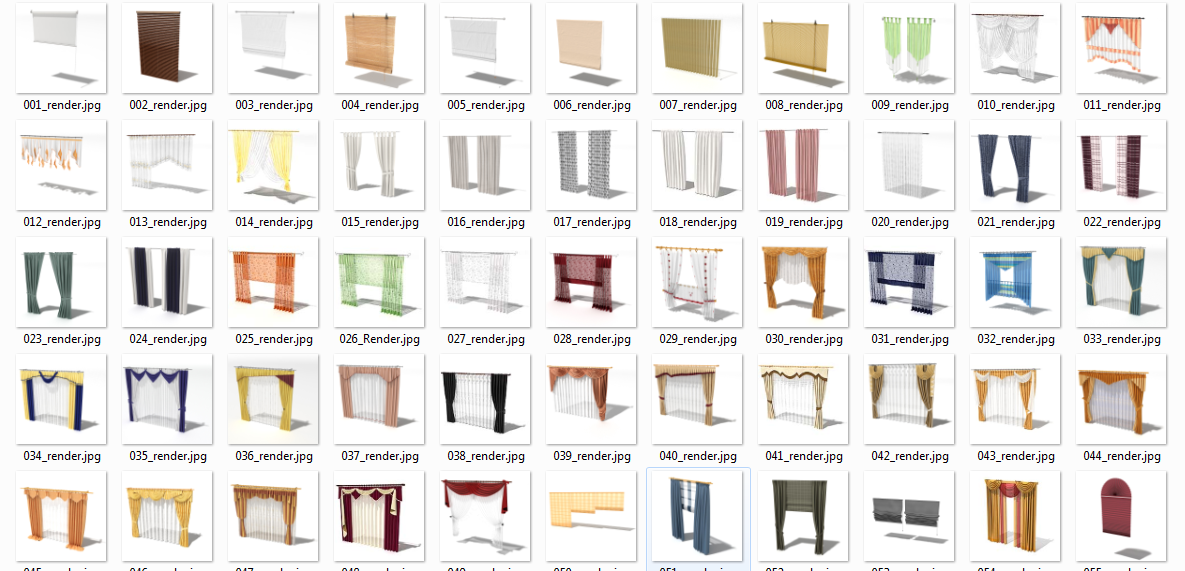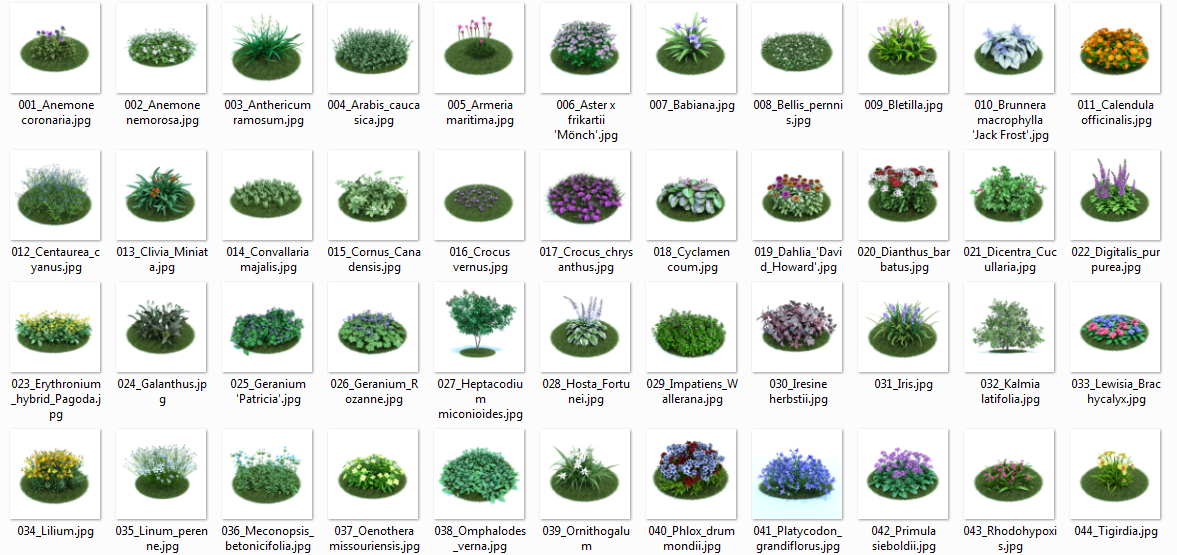با سلام خدمت تمامی معماران و علاقمندان به معماری و عمران , در این بخش از مطالب مربوط به مقالاتاخبار معماری به بررسی موضوع معماری سیال در هزاره سوم می پردازیم . مسلما معماران مبتدی و معماران حرفه ای علاوه بر آشنایی با نرم افزار های معماری و تسلط داشتن بر آموزش نرم افزار های معماری باید از نوع سبک و سیاق های مختلف معماری نیز اطلاع داشته باشند تا بتوانند با داشتن بهترین ایده ها و ایده گیری با استفاده از فکر خود و یا وب سایت هایی که به معماران کمک میکنند و راه های دیگر به طراحی پلان ساختمان ها و سایر سازه های مورد نظر خود بپردازند و سازه های خارق العاده را خلق کنند از این رو در ادامه این مقاله به نوعی از معماری هزاره سوم با نام معماری سیال می پردازیم .
معماری سیال
معماری سیال چیست ؟ معماری سیال عبارت است از نوعی معماری که در آن نوع سازه به مخاطب و سازنده بستگی داشته باشد به نوعی که برای استقبال از مخاطب باز شود و برای دفاع بسته شود , در این نوع معماری میتوان شاهد خلق ایده ها و فضا های جدید و در عین حال خارق العاده بود که فاکتور اصلی این نوع معماری اصل سیالیت است که خود آن هم بر اساس اصل ارتباطات بنا شده و قرار دارد . سیالیت در مفهوم به معنای راهی برای برقرار کردن نزدیک ترین و کوتاه ترین ارتباط بین عوامل فضا و انسان است که این کوتاهی در جنبه های مکانی و زمانی خود اصلی است .
در این نوع معماری فاکتور هایی همچون پرسپکتیو و فضا های منطقی و قانون جاذبه جای خود را به فاکتور چهارم یعنی زمان و عناصر سازنده و مرتبط با آن داده اند و چرخش ها و پیچ و خم هایی که در این نوع معماری اعمال میشود در پاسخگویی به عکس العمل افرادی است که در این فضا ها قرار میگیرند و متناسب با نوع کاربری سازه انتخاب میشود . تصیف معماری و فضای سیال از جایی شروع میشود که نقطه ای نیاز به حرکت داشته باشد و انسان به عنوان این نقطه و برای درک فضا شروع به حرکت در بعد فضا می نماید که از ویژگی های فضای سیال در معماری میتوان به این اشاره کرد که این فضای مصنوع باید به گونه ای طبیعی به نظر برسد که بدون محدودیت محدوده های متفاوت با ویژگی های نرم و ارتباطی بوجود آورد .
مارکوس نواک که در زمینه طراحی محیط های هوشمند واقعی , مجازی و ترکیبی با استفاده از تکنیک های الگوریتمی کار می کند و میتوان گفت از پایه گذاران و موسسین این سبک است می گوید : ” معماری سیال در فضای سایبر یک معماری فاقد ماده است. نوعی از معماری است که با عناصر انتزاعی اش مدام در حال تغییر است و معماری است که به موسیقی گرایش دارد ” . در این نوع معماری مانا را میتوان در نامانا پدید آورد و شاید همین مورد نقطه عطفی برای این نوع از معماری و معماران آشنا با این سبک یعنی سبک معاری سیال باشد .
منبع : وب سایت معماری ایران مرجع ارائه مقالات معماری و عمران